LabVIEW列表框
来源:网络收集 点击: 时间:2024-03-15【导读】:
本文将讲解LabVIEW-控件选版-控件-新式/银色/系统/经典-列表、表格和树-列表框控件具体用法;工具/原料moreLabVIEW列表框1/8分步阅读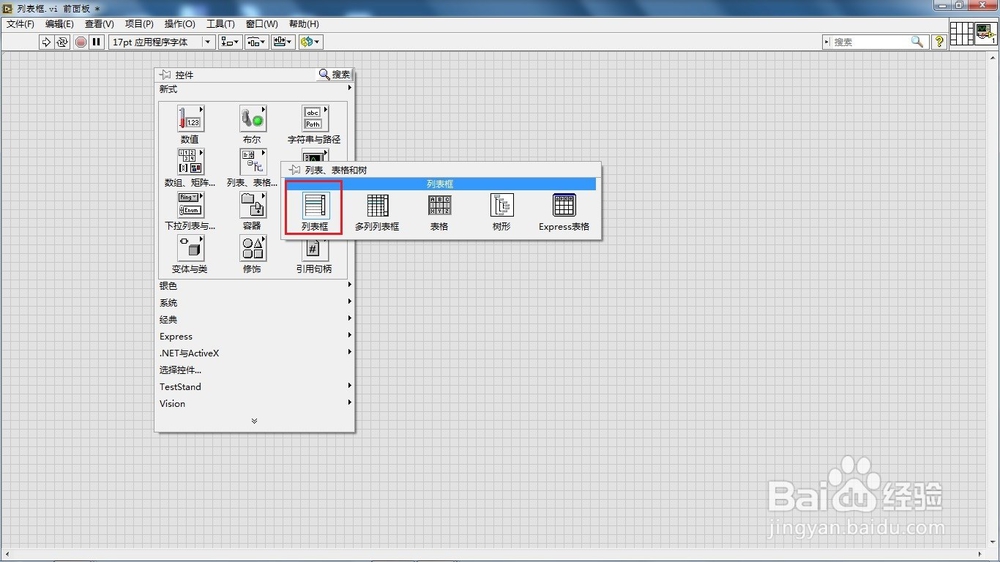
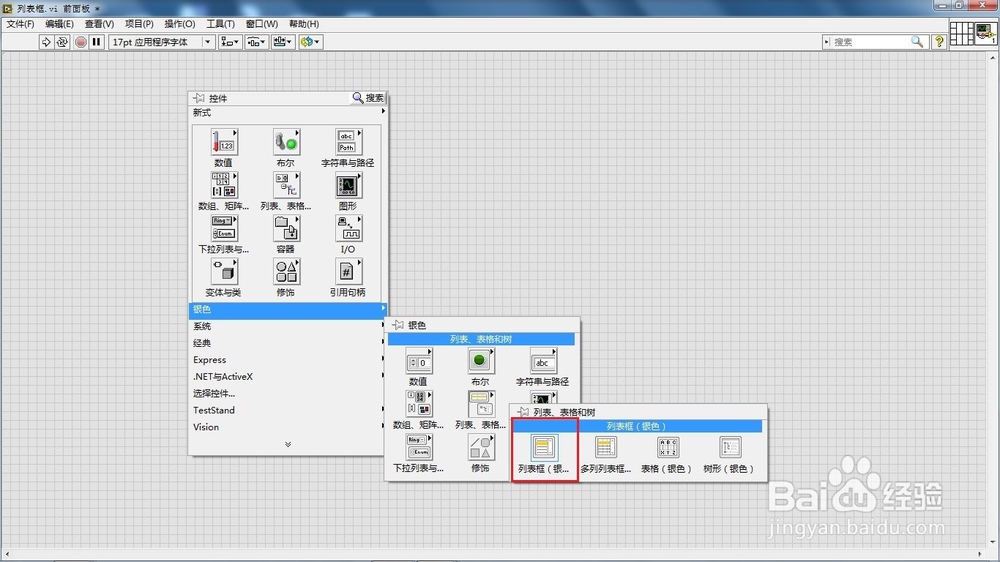
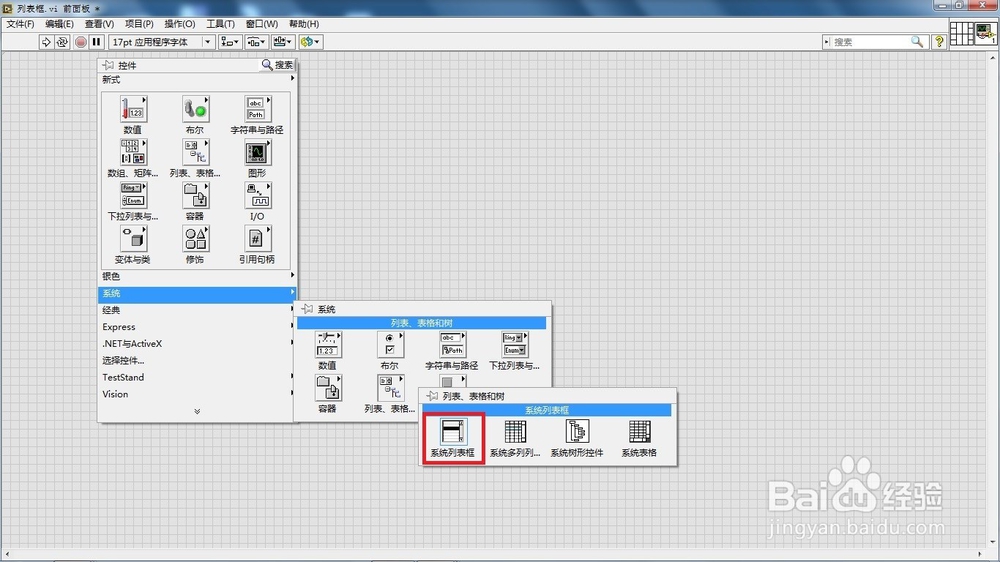
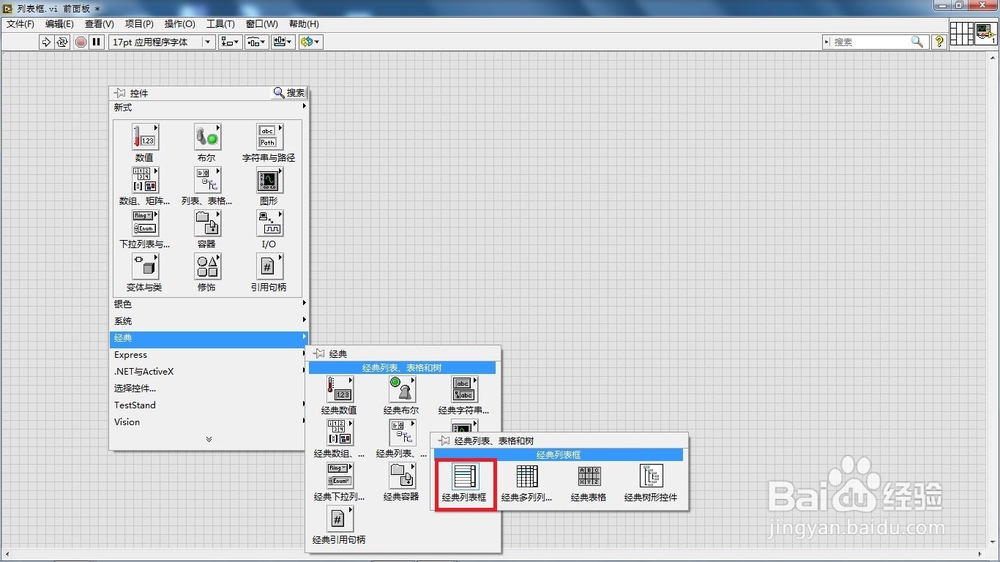 2/8
2/8
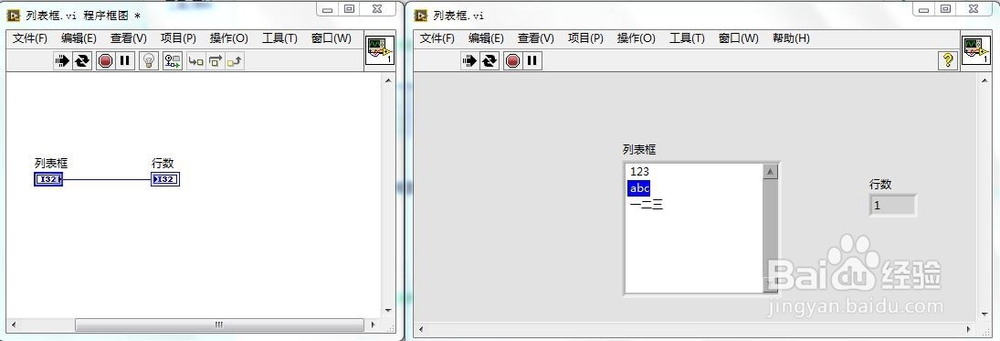
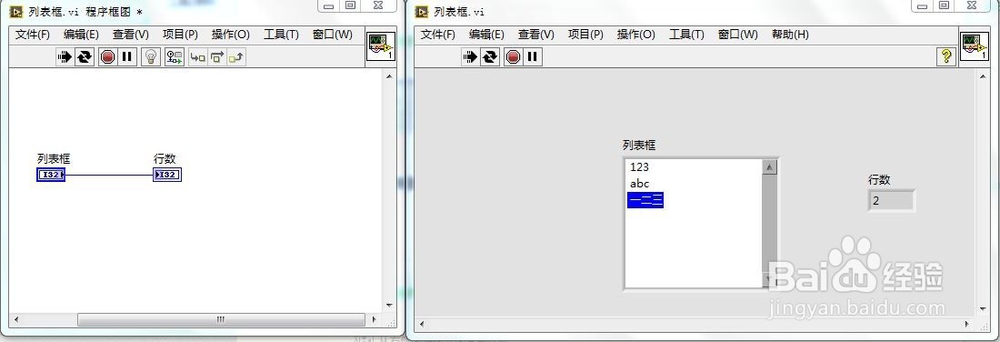 3/8
3/8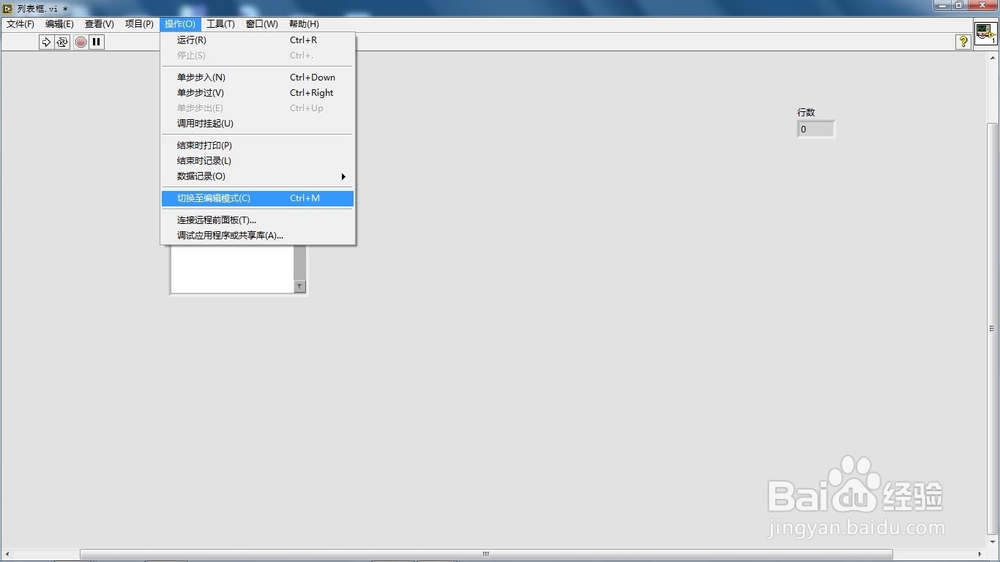
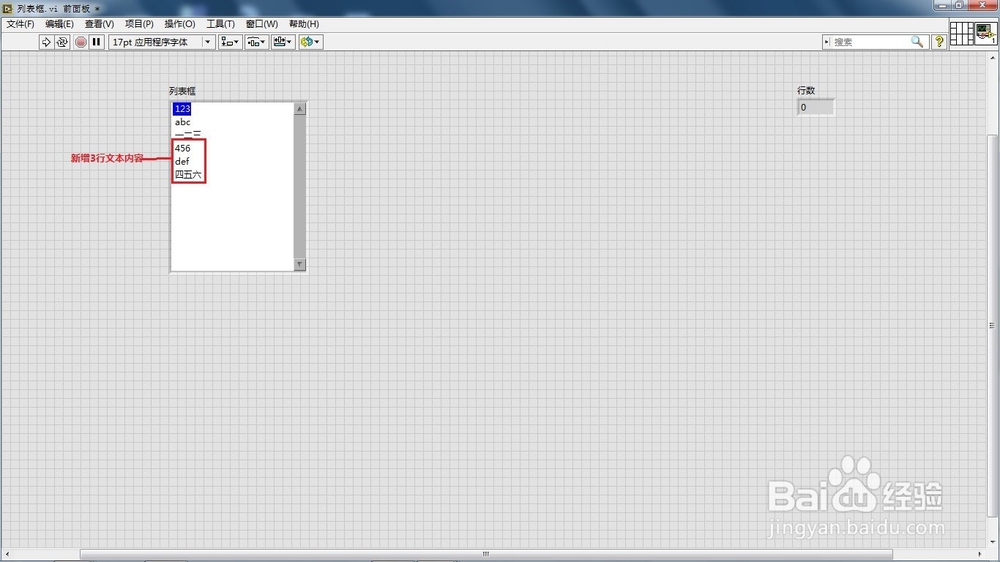 4/8
4/8
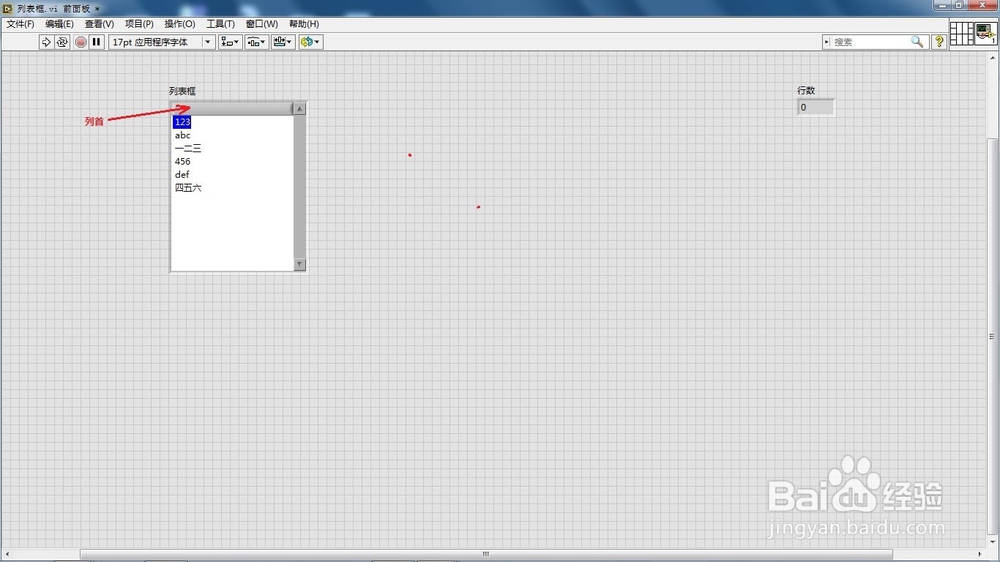
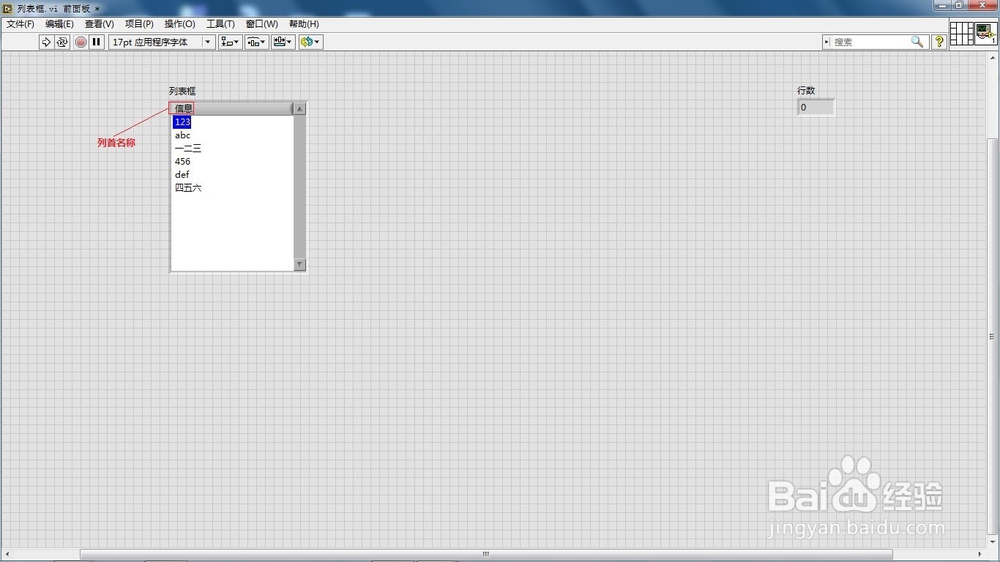 5/8
5/8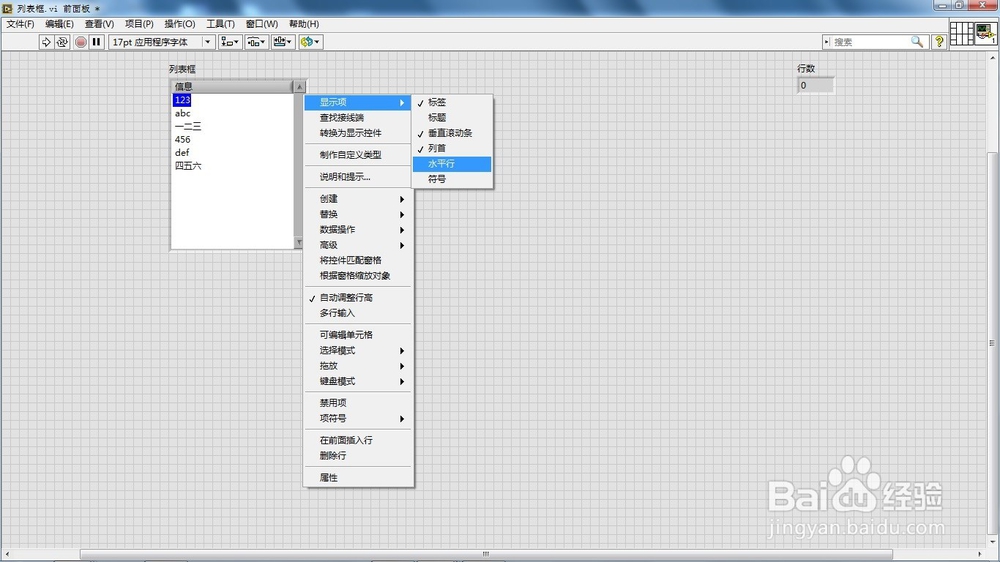
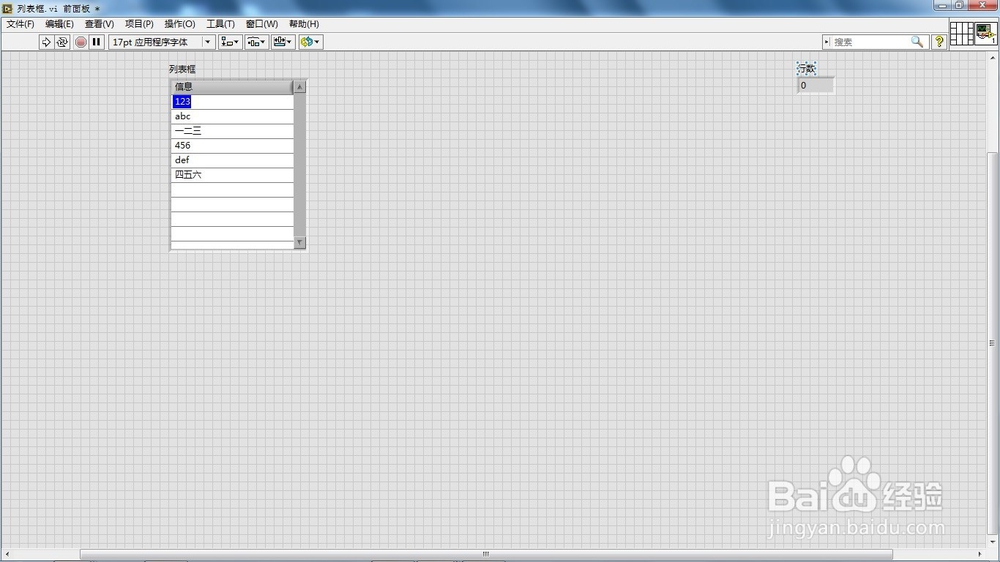 6/8
6/8

 7/8
7/8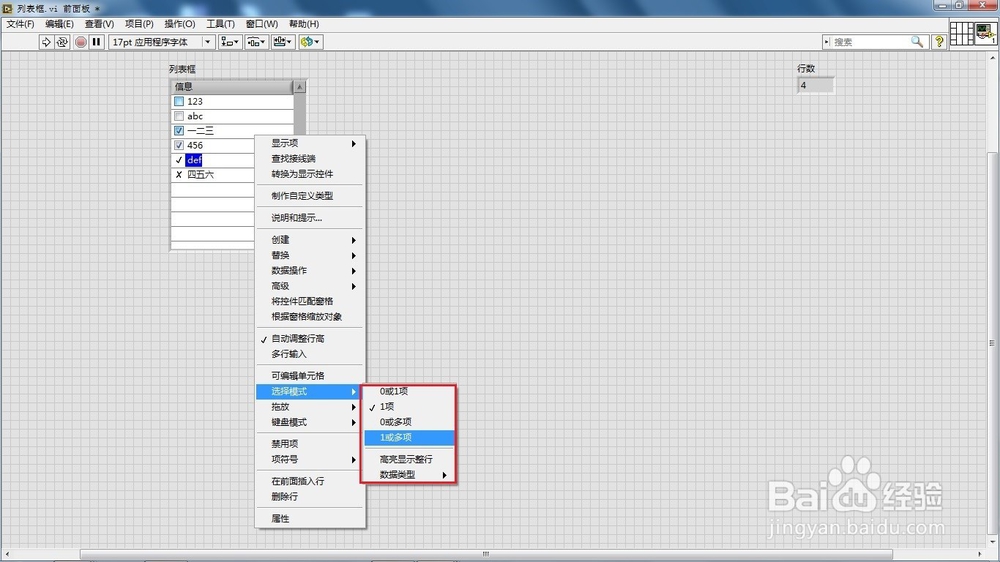
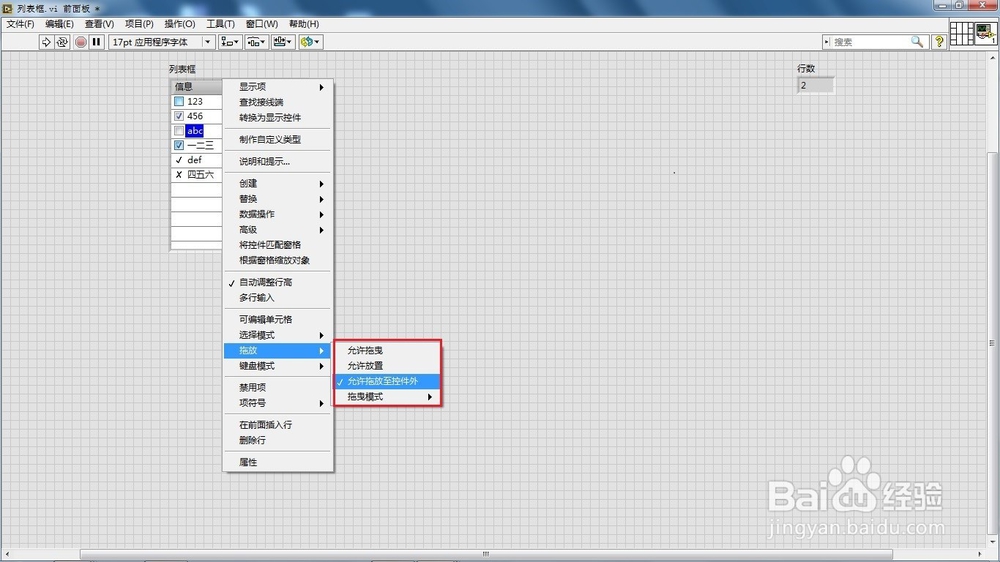
 8/8
8/8 列表框范例1/2
列表框范例1/2

 2/2
2/2 注意事项
注意事项
列表框控件位于:控件选版-控件-新式/银色/系统/经典-列表、表格和树-列表框控件;各类型的列表框除了外观样式差别以外,用法基本一致;如下以新式中的列表框进行讲解;
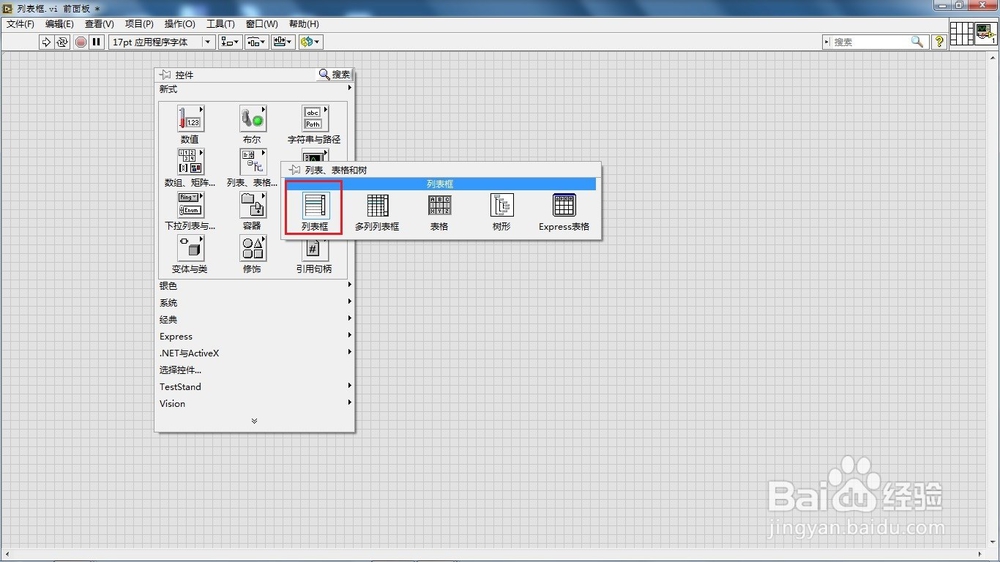
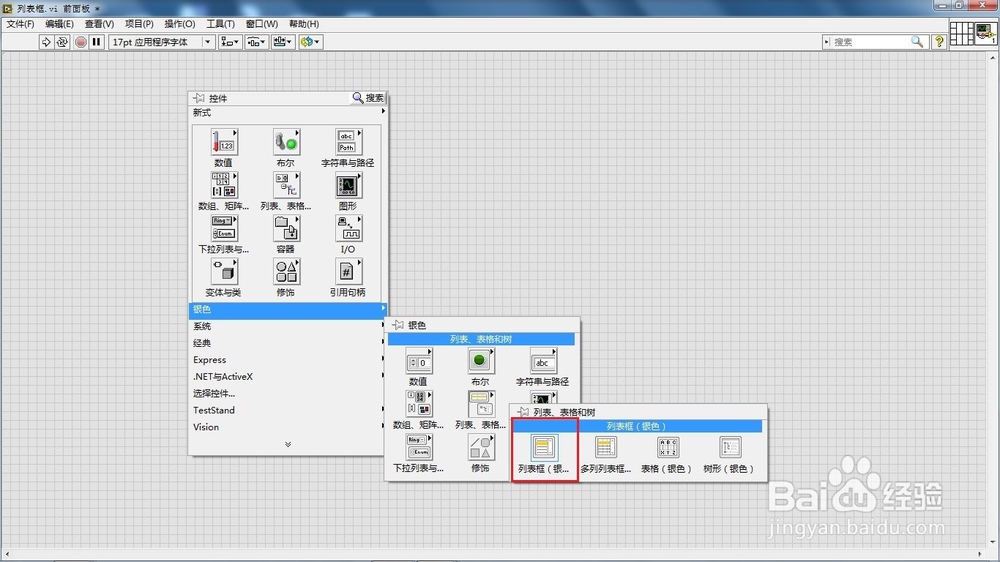
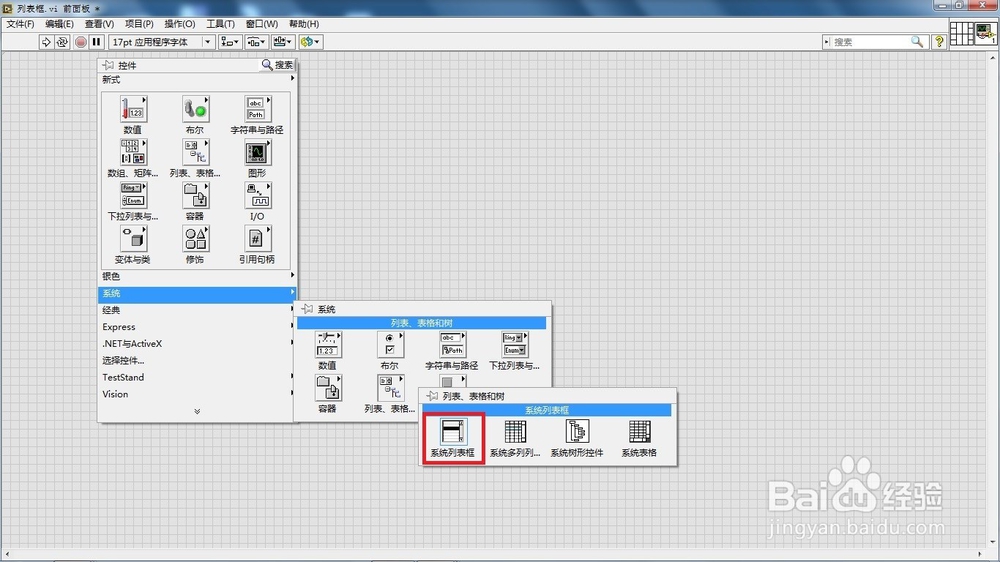
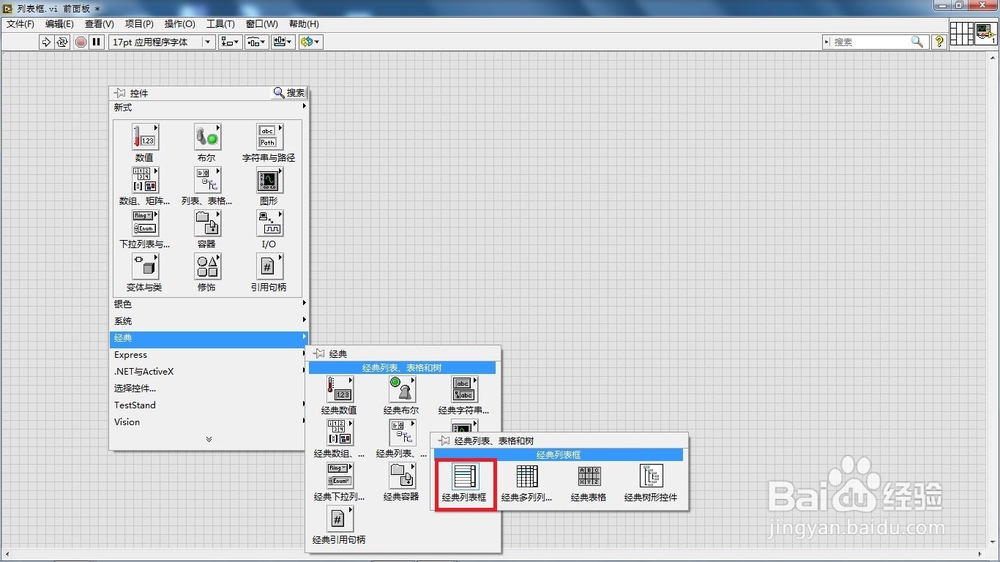 2/8
2/8列表框默认是I32数据类型,其显示的当前活动行;而前面板列表框显示的是多行字符文本内容;

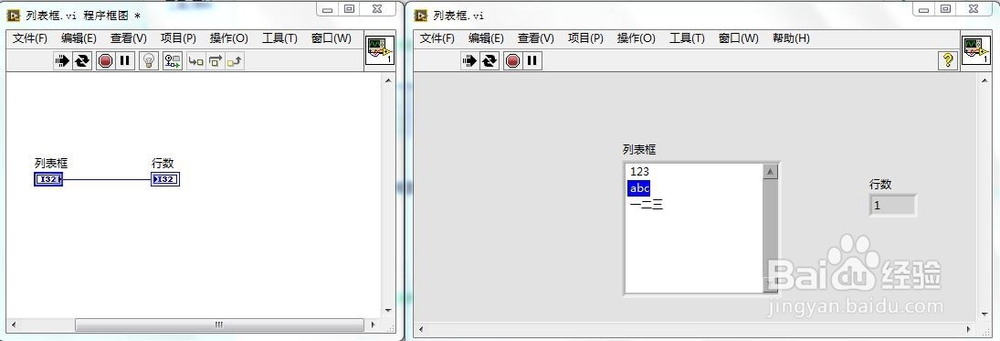
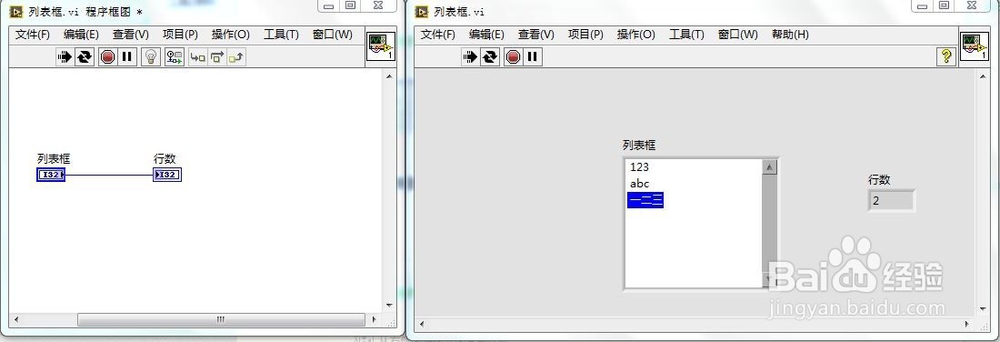 3/8
3/8我们可以在“编辑模式”手动增加输入行文本内容;
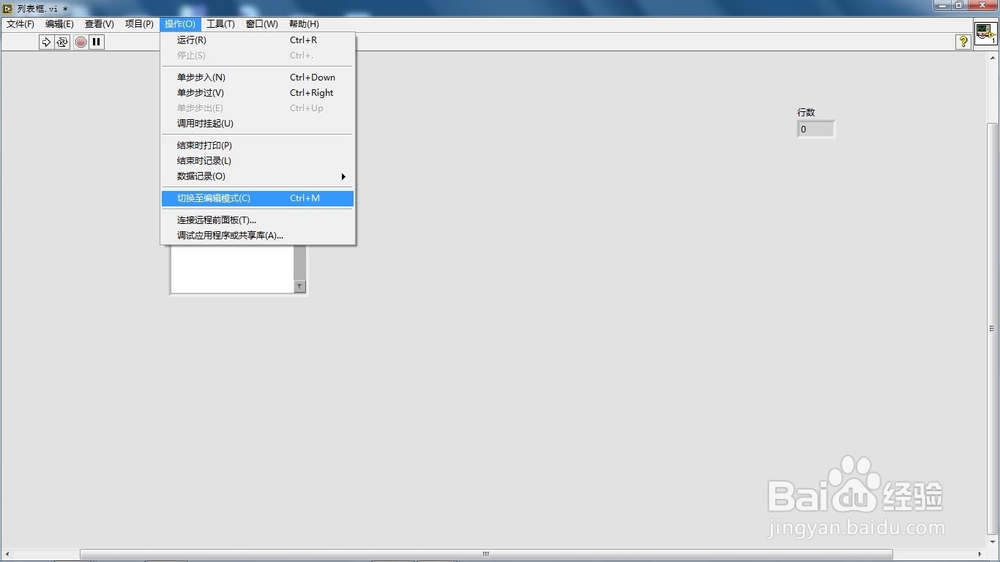
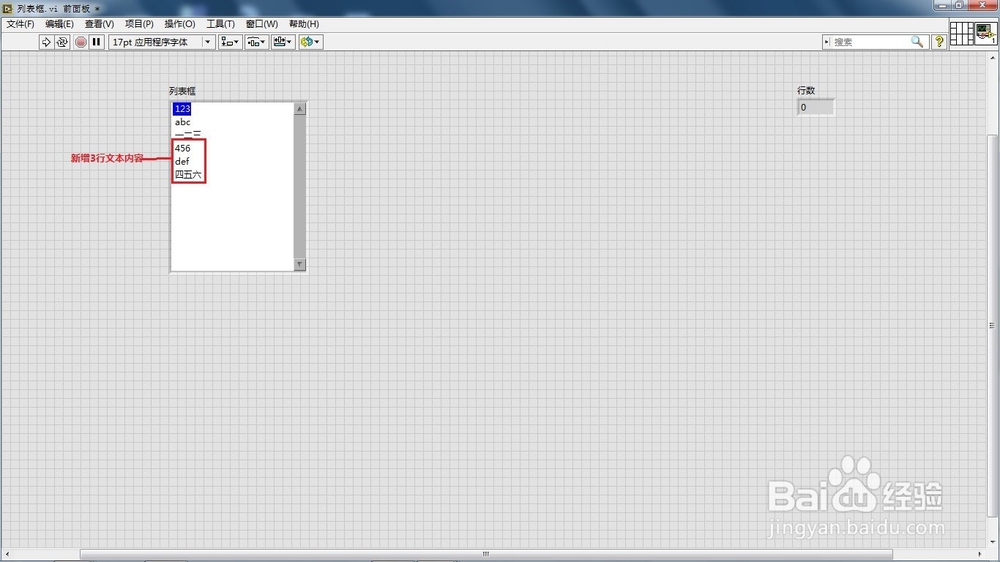 4/8
4/8右击列表框-显示项-列首,并可以进行添加名称信息;

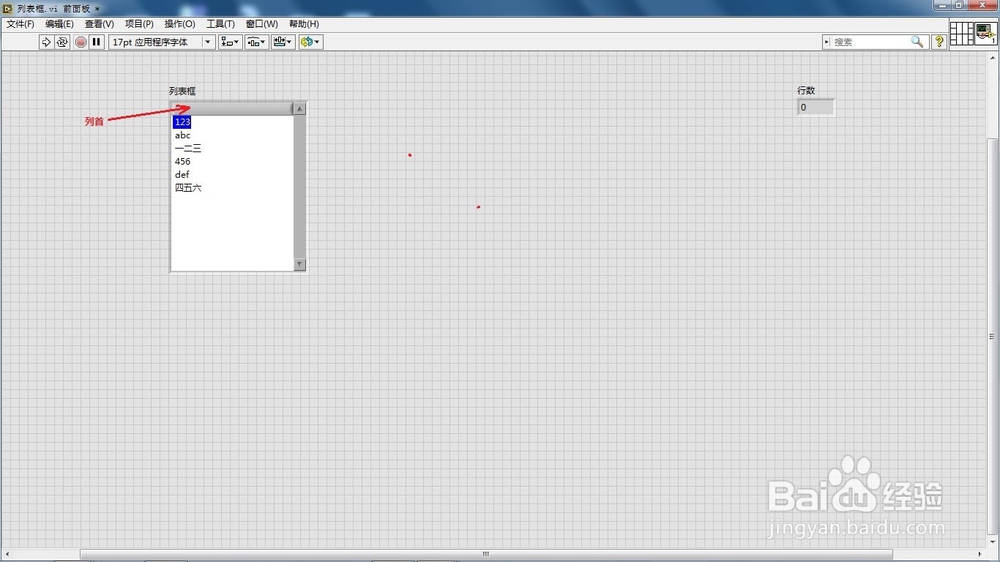
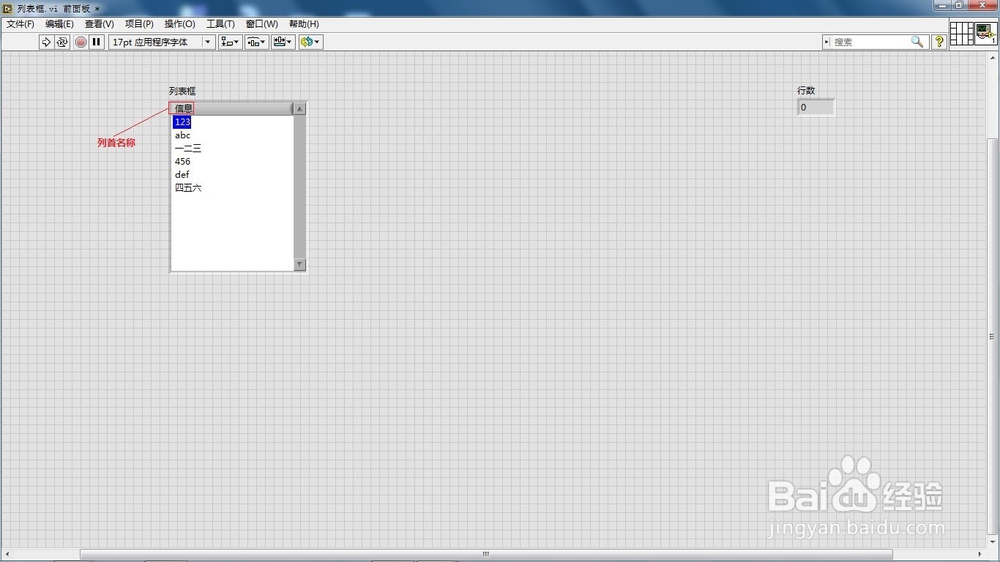 5/8
5/8右击列表框-显示项-水平行,即可为每行之间增加明显的分割线;
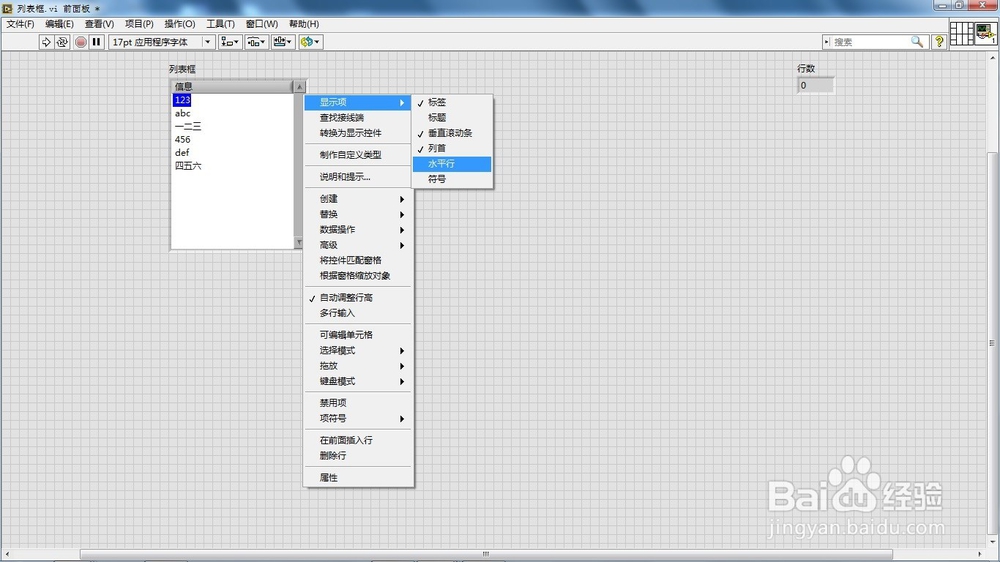
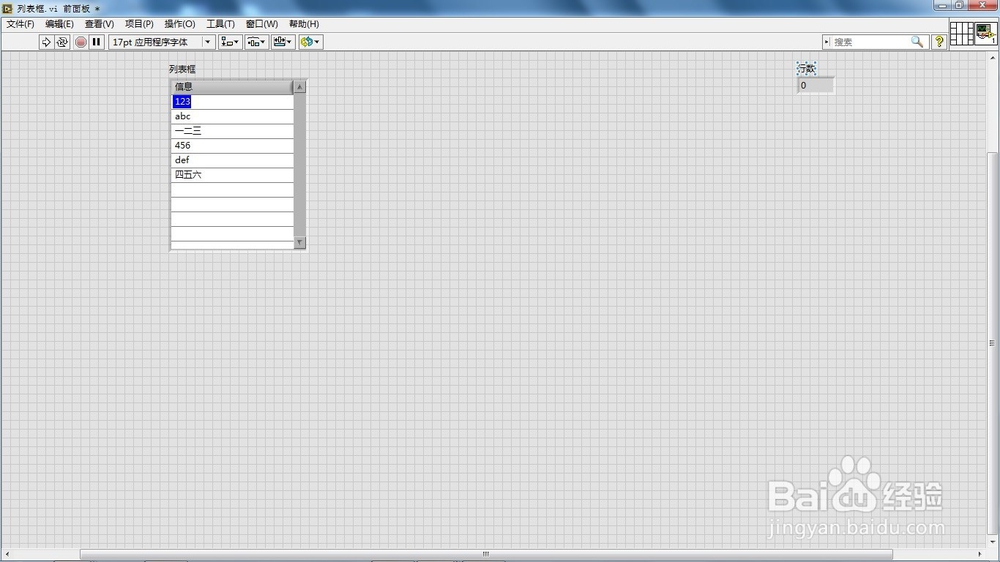 6/8
6/8右击列表框-显示项-符号,默认的符号为空;我们可以通过项符号选项为每行符号进行更改;


 7/8
7/8同样,我们还可以更改选择模式,拖放方式,删除,插入以及禁用等操作;
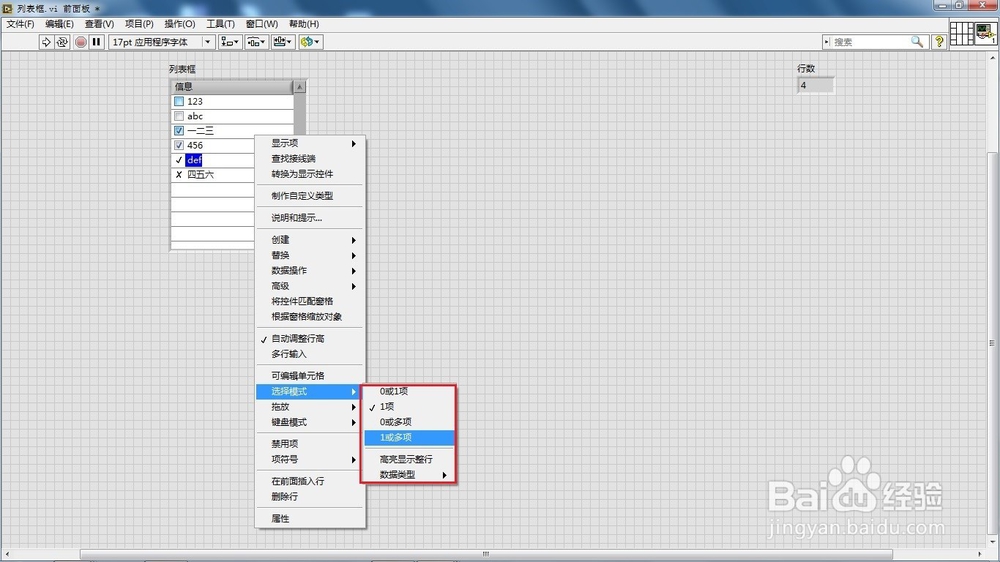
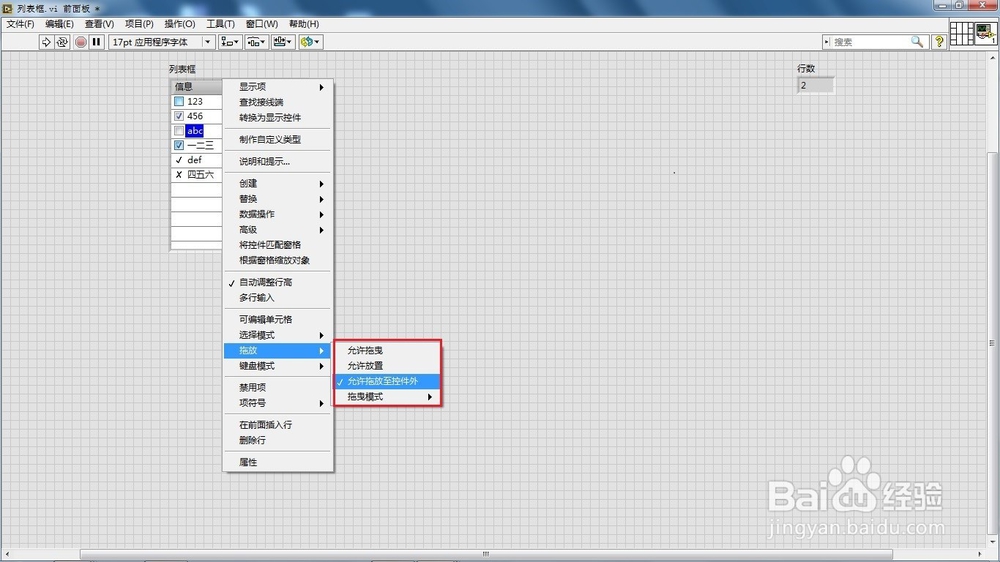
 8/8
8/8此外,列表框的列首名可以通过“列首字符串属性节点”进行设置,项符号可以通过“项符号属性节点”进行设置,列表框的行文本编辑可以通过“项目属性节点”进行设置;以及禁用项,活动行,行数等属性节点;
 列表框范例1/2
列表框范例1/2如下范例是通过项名属性节点初始化列表框文本内容,通过项符号属性节点初始化列表框项符号,通过列首名属性节点初始化列表框属性名;


 2/2
2/2当我们点击列表框上面的项符号,即会触发事件结构(事件结构里面讲勾选状态进行取反操作)
 注意事项
注意事项列表框值和列表框项目区别
列表框属性节点的用法
请点赞,收藏
LABVIEW列表框单列列表框列表框项目多列列表框列表框项目符版权声明:
1、本文系转载,版权归原作者所有,旨在传递信息,不代表看本站的观点和立场。
2、本站仅提供信息发布平台,不承担相关法律责任。
3、若侵犯您的版权或隐私,请联系本站管理员删除。
4、文章链接:http://www.1haoku.cn/art_355874.html
上一篇:微信视频通话人像是反的原因
下一篇:怎么样才能够建立良好的人际关系呢
 订阅
订阅